Hulu 是一種流行的串流媒體服務,其主要利基是播放電視劇,但也有各種電影。 該公司也因製作大量原創內容而聞名,例如《使女的故事》等露骨節目。 因此,Hulu 家長監護功能可以方便地保護您的孩子在享受平台上的各種內容時的線上安全。
什麼是葫蘆?
葫蘆 是一家基於訂閱的串流媒體服務提供商,提供串流電視節目和電影。 下標可以透過遊戲機、 Roku盒子, 蘋果電視、Amazon Fire 產品或線上網頁瀏覽器。 還有一個應用程式下載,用戶可以透過平板電腦和智慧型手機存取該平台。 事實上,這就是 Hulu 如此容易受到如此多用戶歡迎的原因。
Hulu 有家長監護嗎?
是的,Hulu 提供 家長監護權 作為幫助父母在使用此串流媒體服務時保護孩子的一種方式。 身為有愛心的父母,了解如何使用 Hulu 家長監護至關重要,因為這是一個簡單的過程。 因此,您所需要做的就是為您的孩子建立個人資料,以便僅存取適當的內容。
Hulu 家長監護有效嗎?
該平台擁有豐富的電影、電視節目和原創內容庫。有了 Hulu,就不乏樂趣。但是,如果您是該平台的新手,您可能會發現這很棘手。儘管 Hulu 提供的大部分內容對於一般消費來說都是安全的,但您有時希望留下標記並確保您的孩子在上網時受到保護。這就是 Hulu 家長監護的用武之地。 Hulu 提供了多種功能來保護兒童免受 不當內容 並幫助家長監控孩子的線上活動。
為什麼兒童個人資料和家長監護對 Hulu 如此重要?
兒童個人資料有助於確保兒童訪問兒童友善空間,他們可以使用兒童個人資料進行串流並保護他們的 PIN。 透過 PIN 碼保護,您可以建立新的 PIN 碼,以防止觀眾關閉兒童個人資料,否則他們可能會接觸到不適當的內容。
Hulu 對兒童有危險嗎?
與迪士尼等其他流行的串流媒體服務提供者一起, Netflix、Amazon Prime、Hulu 等熱門影片串流平台均提供豐富的兒童內容。 與所有串流媒體平台一樣,Hulu 擁有大量內容,其中一些內容非常適合兒童,但絕對不適合兒童。 幸運的是,該平台除了幫助使用者建立兒童檔案以幫助保護兒童免受不適合年齡的內容的侵害之外,還包括家長監護措施。
有害內容
設定特定於兒童的個人資料可確保孩子不會接觸到各種電影行業製作的非常不合適的電影和電視節目。
線上掠奪
對於孩子的個人資料,在 Hulu 上被掠奪的可能性為零,因為 Hulu 應用程式禁用了訊息傳遞和聊天功能等通訊平台
正值
Hulu 上有大量適合年齡的內容,非常有趣、有教育意義、有益等等。
隱私
透過建立兒童帳戶,您可以將可以看到孩子正在觀看的內容的人數限制為只有您和孩子。
R級內容
設定 Hulu 家長監護功能意味著限制孩子可以存取的內容類型。 沒有 TV-MA 和 R 級內容。
Hulu 家長監護如何運作?
Hulu 平台允許使用者建立單獨的個人資料並存取主帳戶。 設定個人資料時,您可以對其進行自訂以包含孩子的個人資料。 兒童的個人資料僅限於適合家庭觀看的內容,評級為 TV-MA 或 R 的節目不會出現在個人資料中。
如何設定 Hulu 家長監護功能?
如何在網路上建立 Hulu 兒童個人資料?
若要建立您的個人資料,請按照以下步驟操作。
造訪 Hulu.com 並註冊一個帳戶。 如果您已有帳戶,請登入。
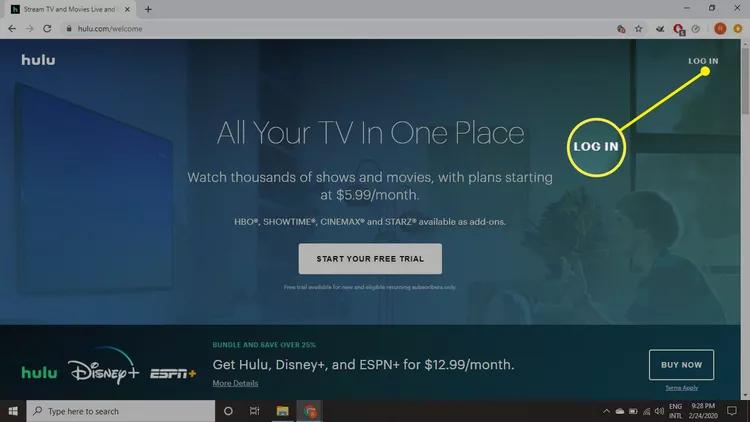
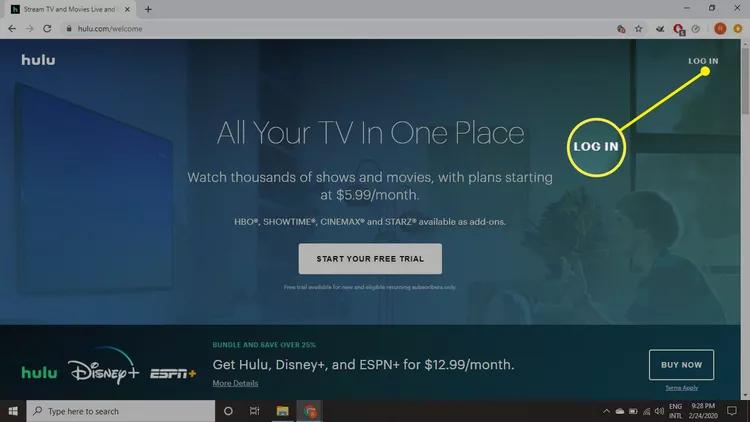
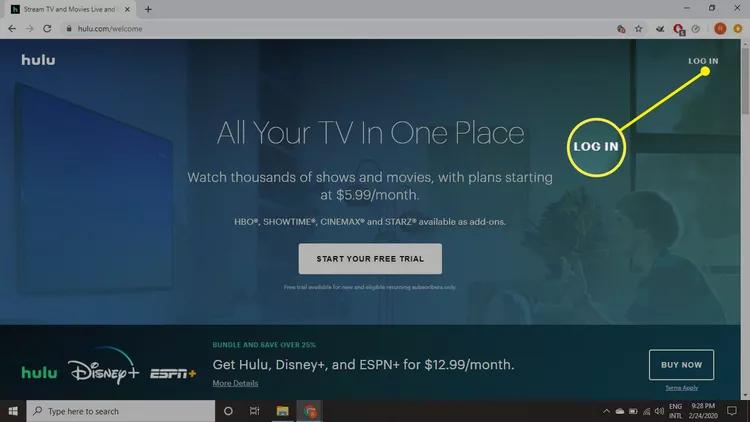
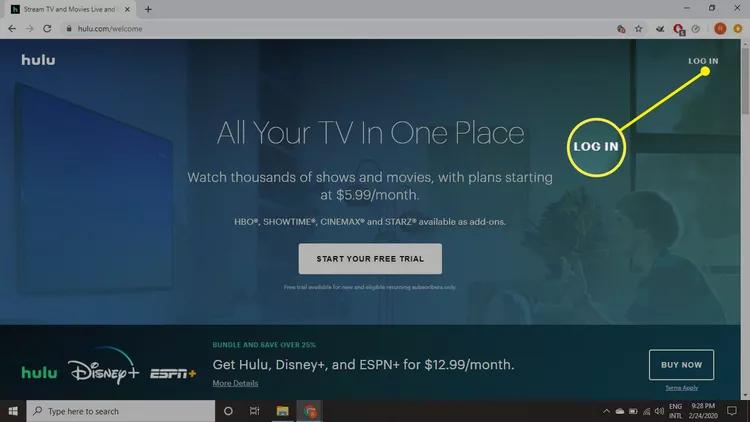
在右上角,選擇您的姓名 > 選擇管理個人資料。
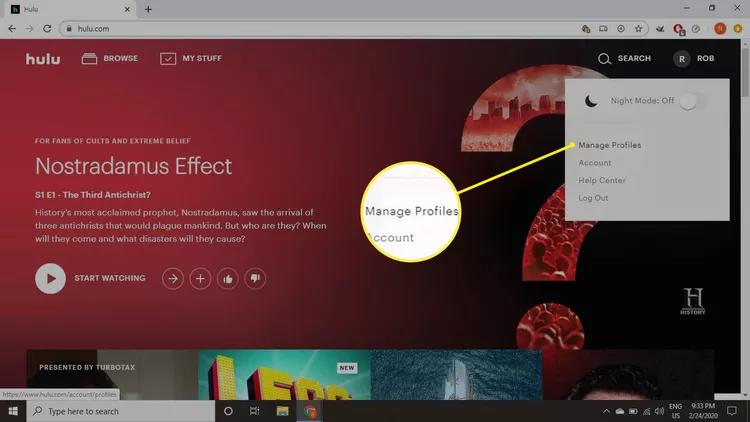
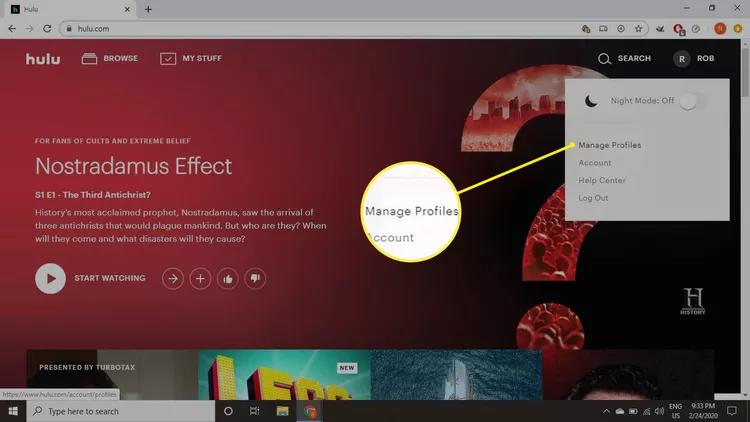
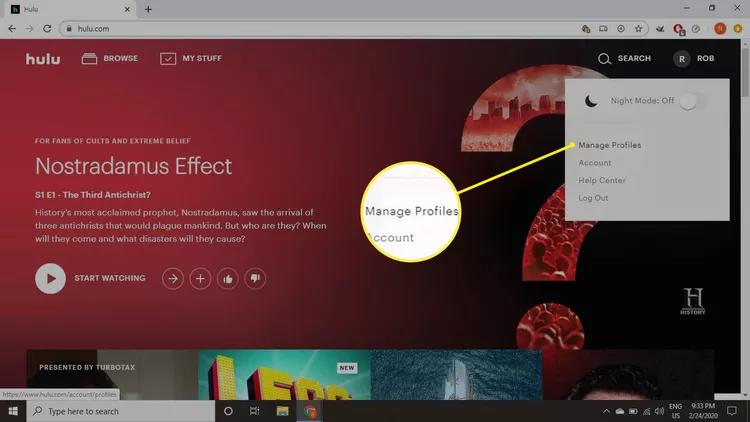
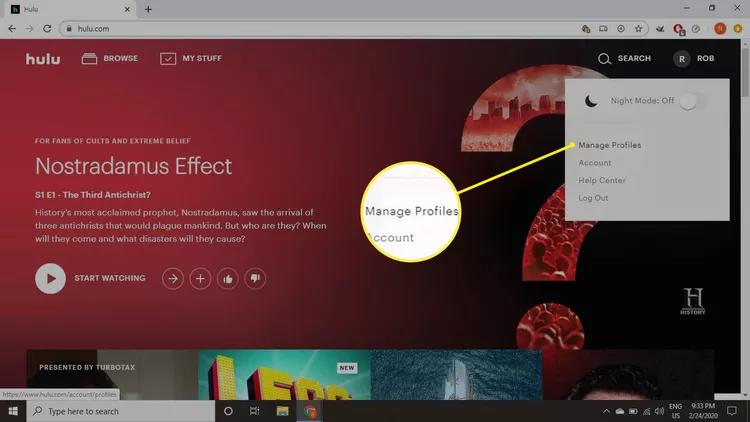
選擇“新增個人資料”。
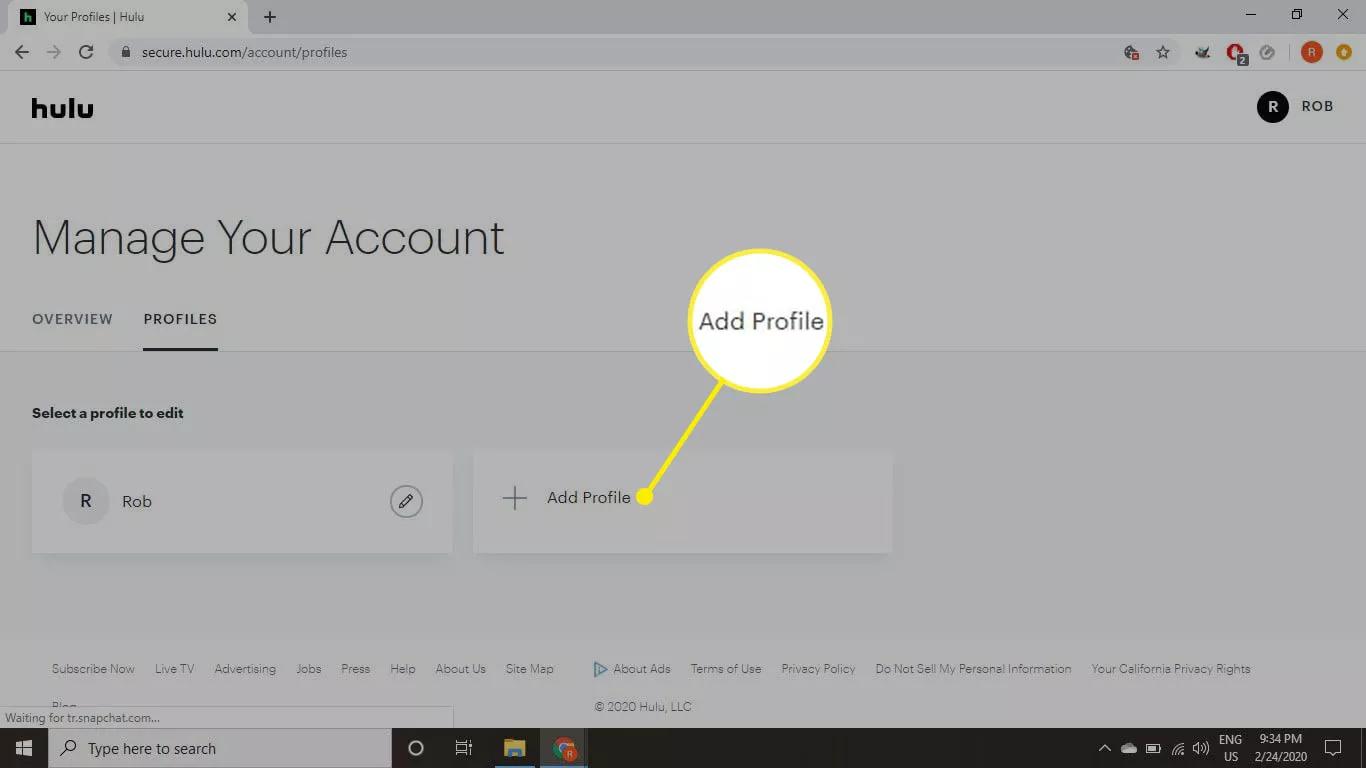
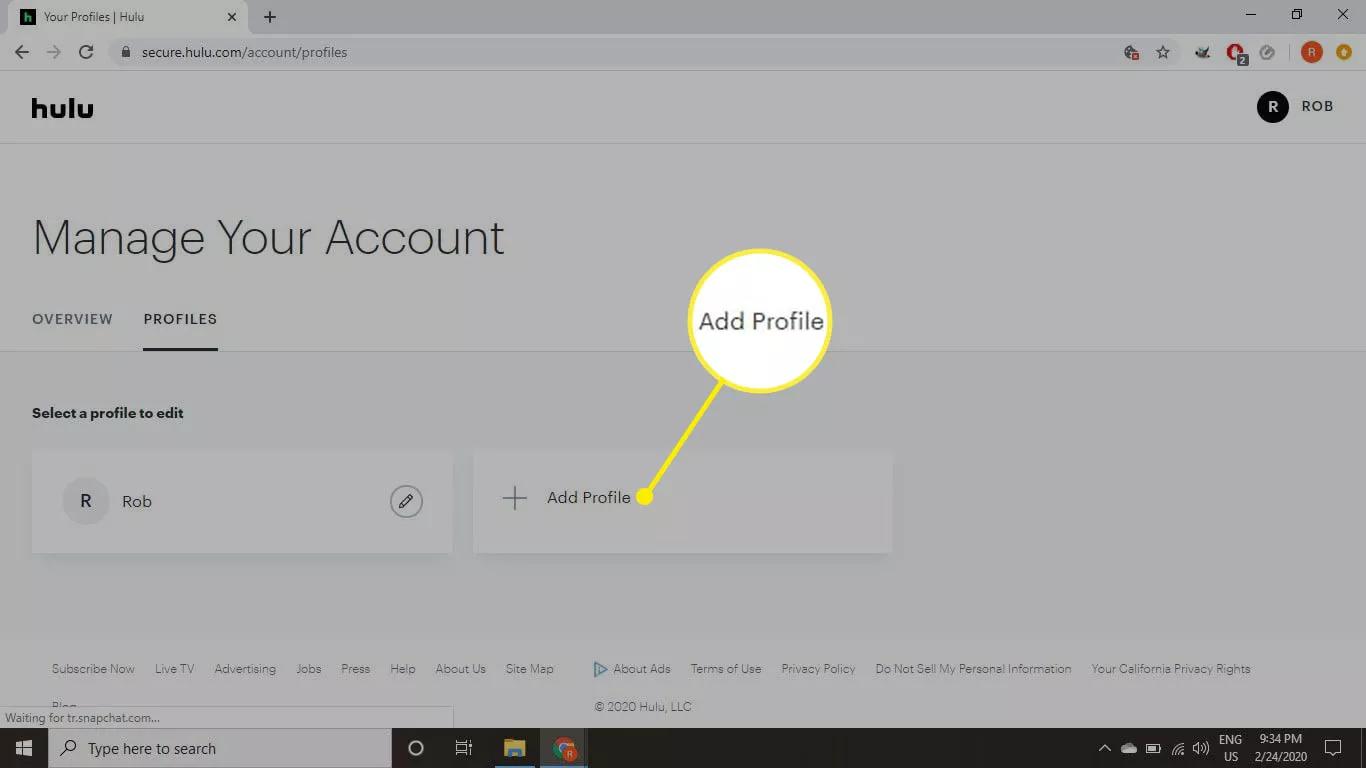
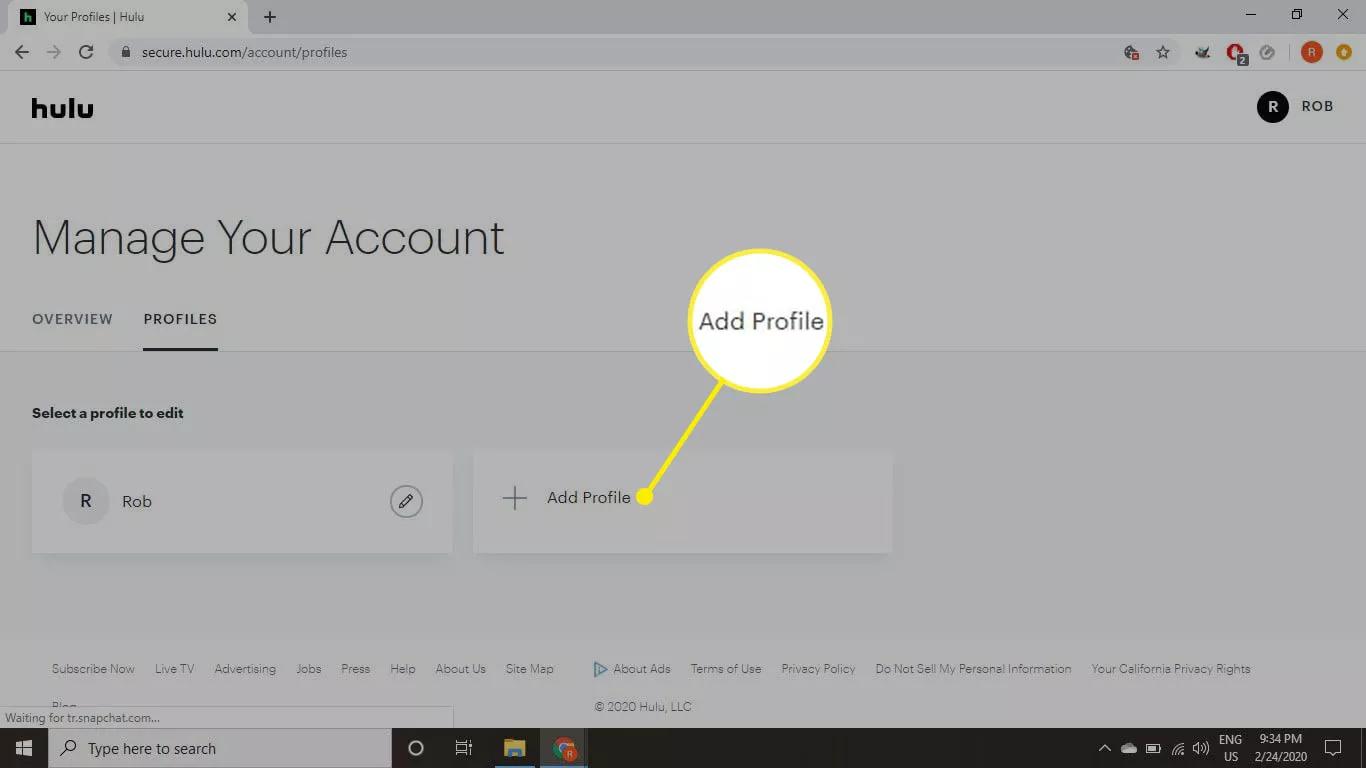
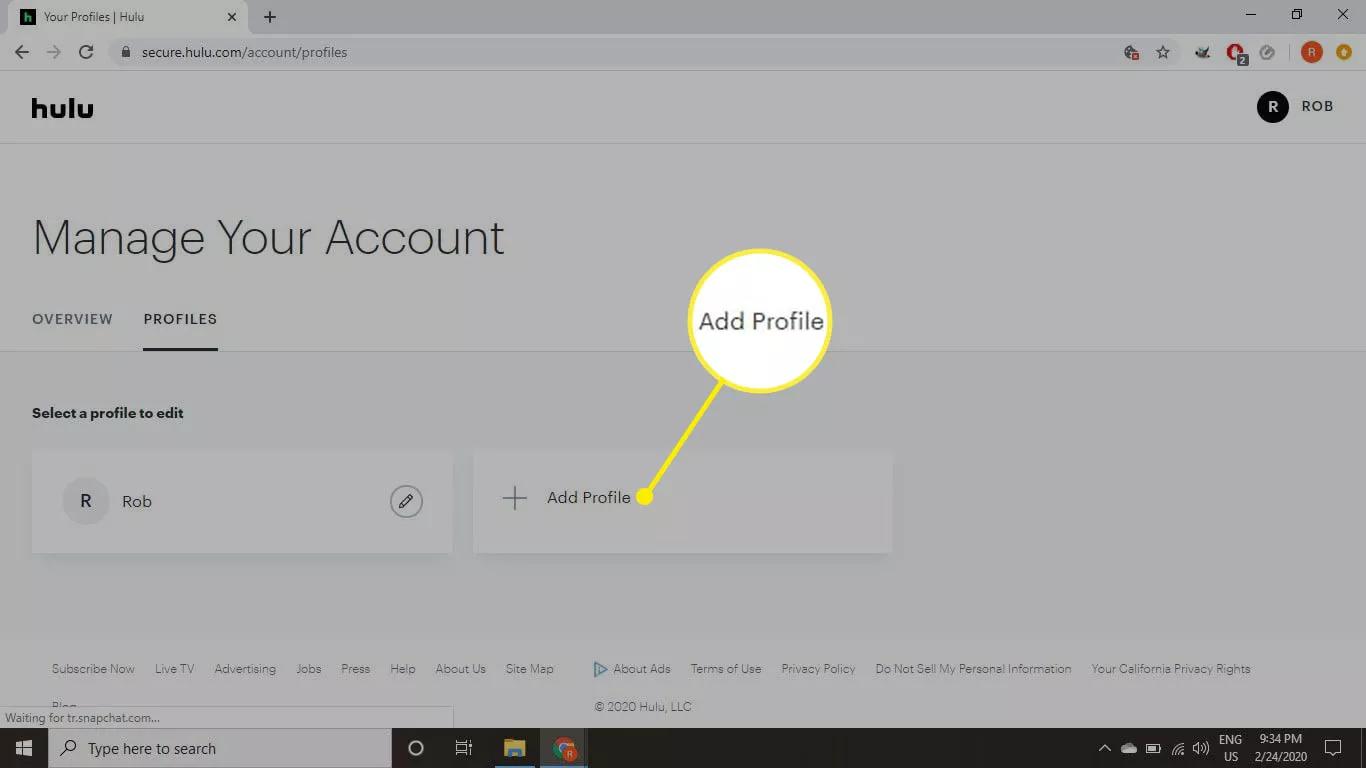
輸入設定檔名稱 > 選擇「兒童」部分的切換開關 > 將其設定為「開啟」位置。
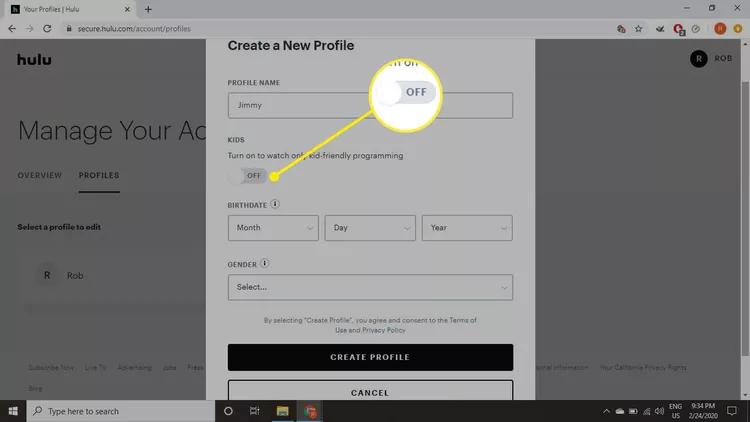
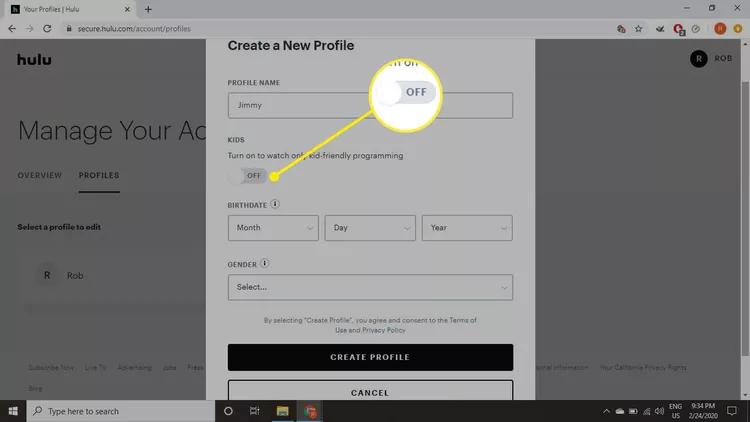
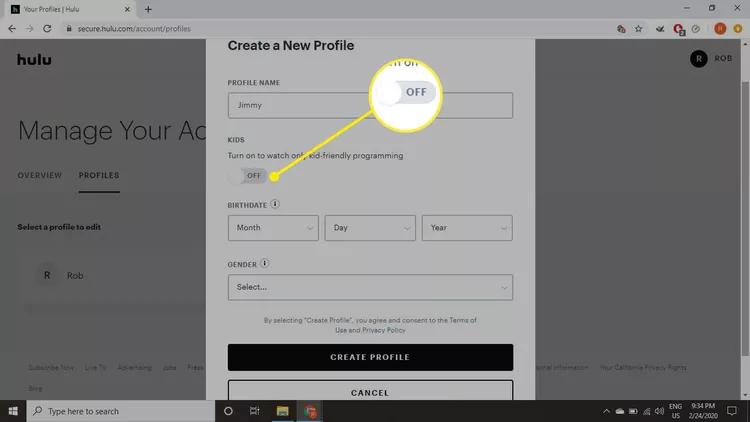
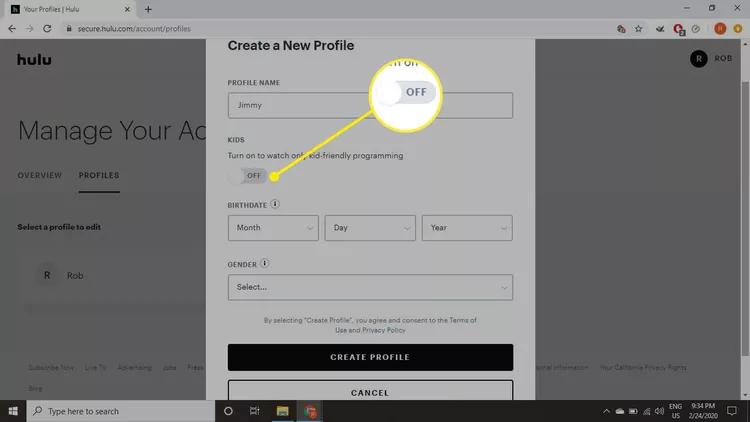
選擇“建立個人資料”。
Hulu 要求知道您登入時誰在觀看。如果您選擇兒童個人資料,Hulu 即使在搜尋欄上也不會顯示成人內容。
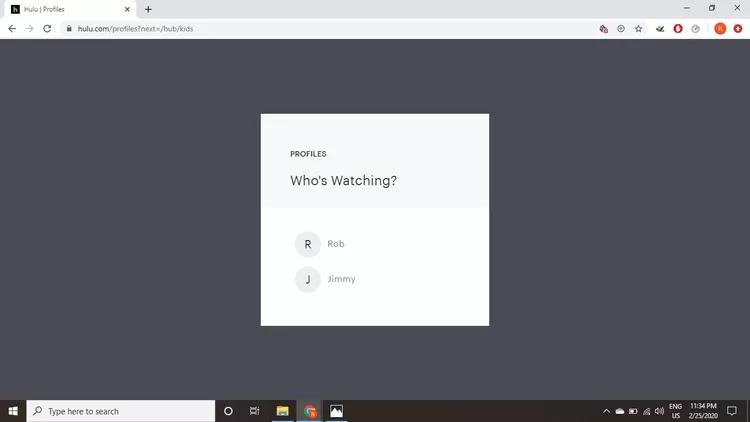
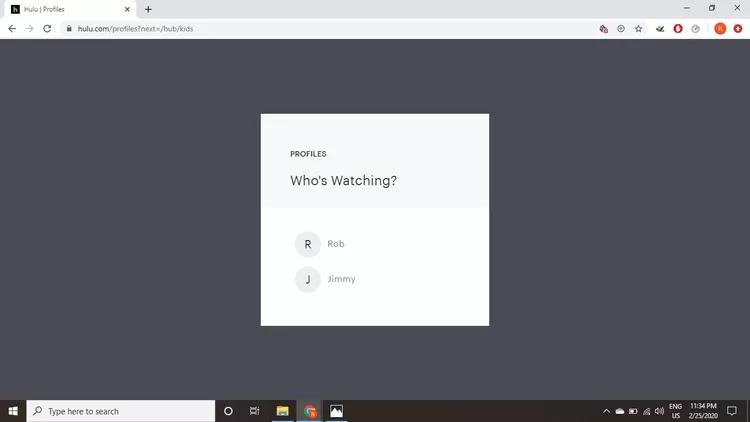
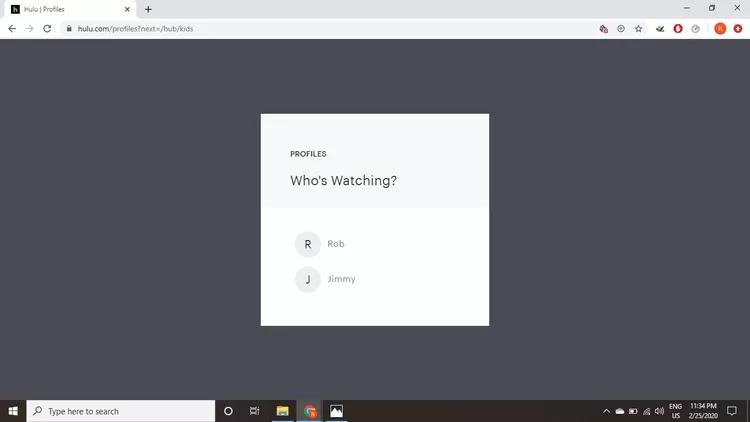
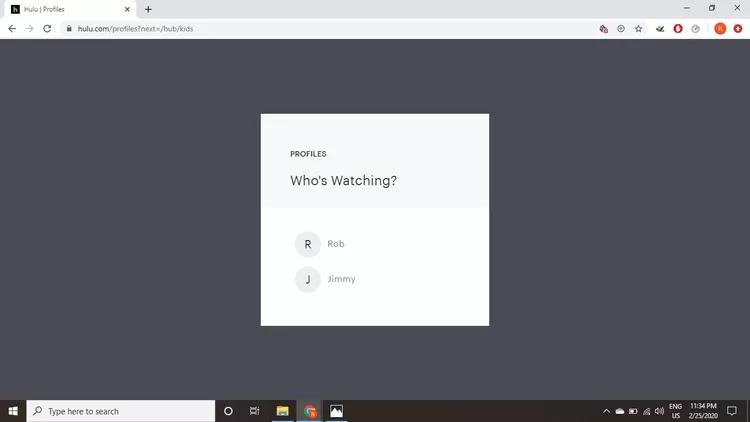
如果您在網路上觀看,則只需在個人資料之間切換即可。 將滑鼠懸停在瀏覽器右上角的設定檔名稱上。
如何在行動裝置上設定您的 Hulu 兒童個人資料?
如果您希望在適用於 Android 或 iOS 裝置的 Hulu 行動應用程式上為您的孩子建立 Hulu 個人資料,請按照以下步驟操作。
開啟 Hulu 應用程式 > 選擇您的帳戶。
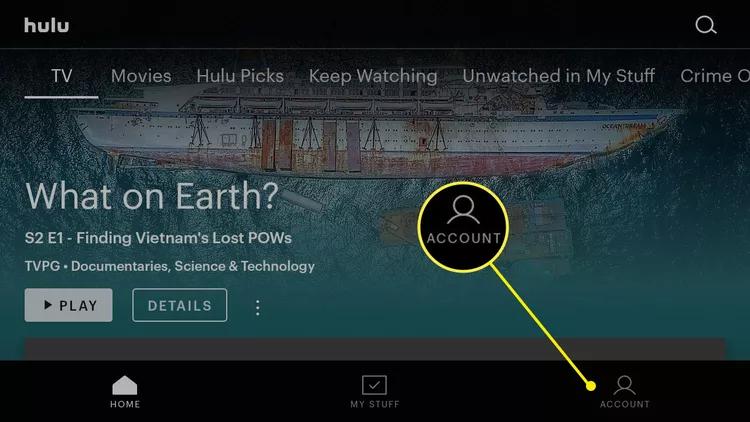
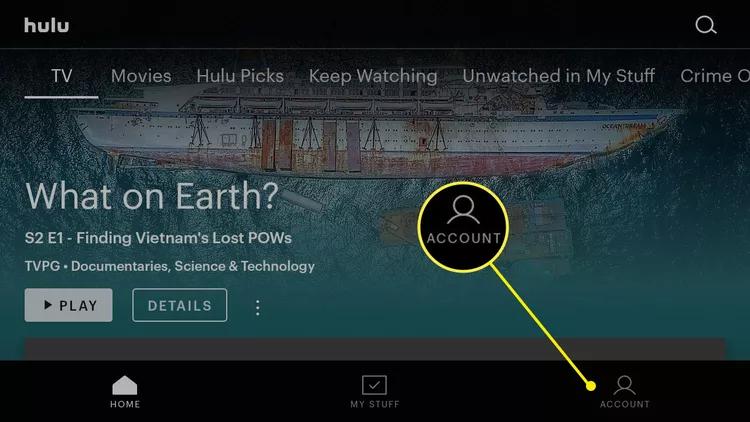
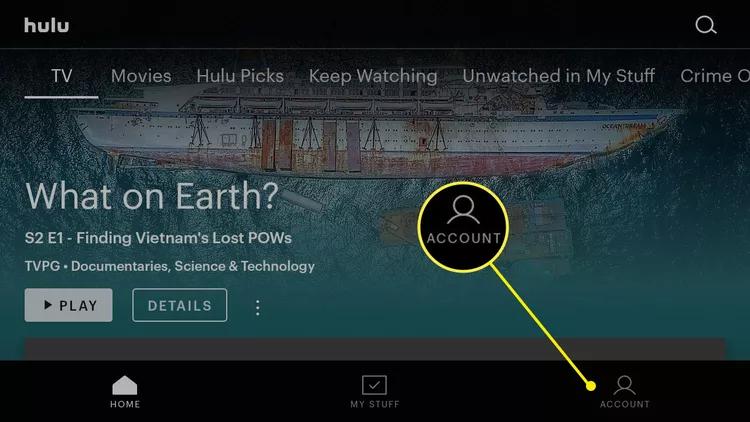
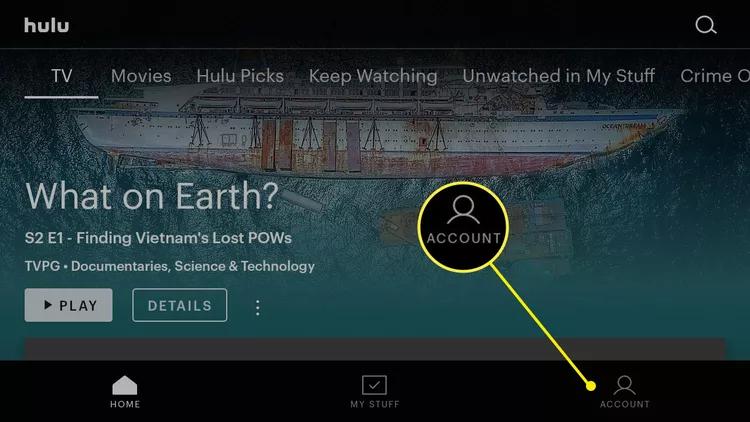
選擇設定檔名稱。
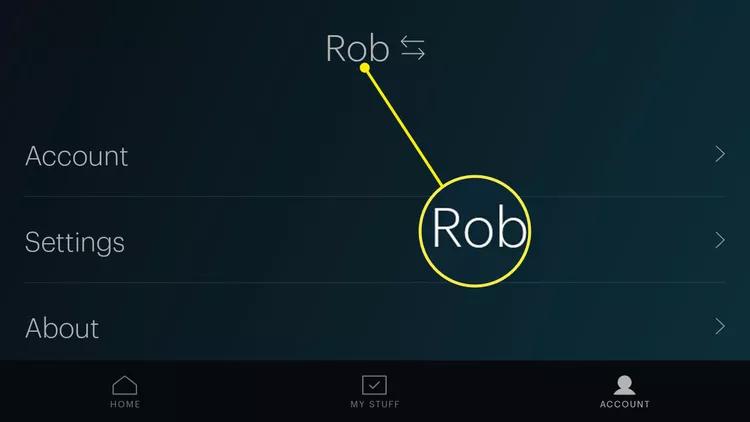
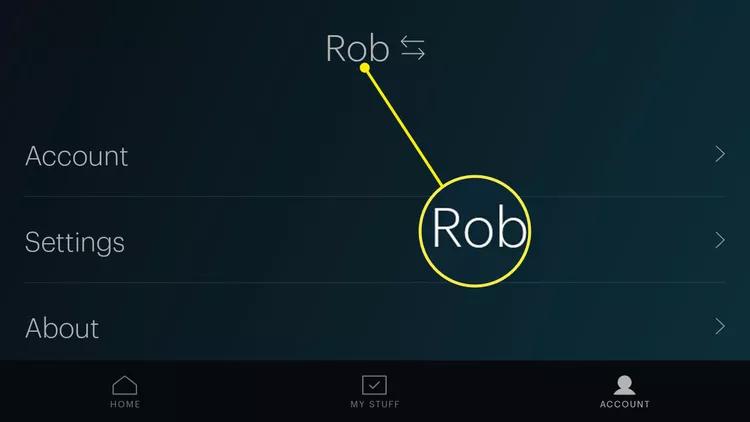
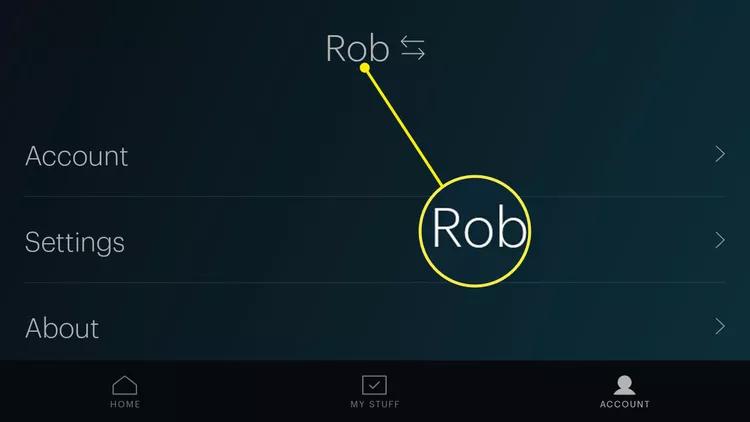
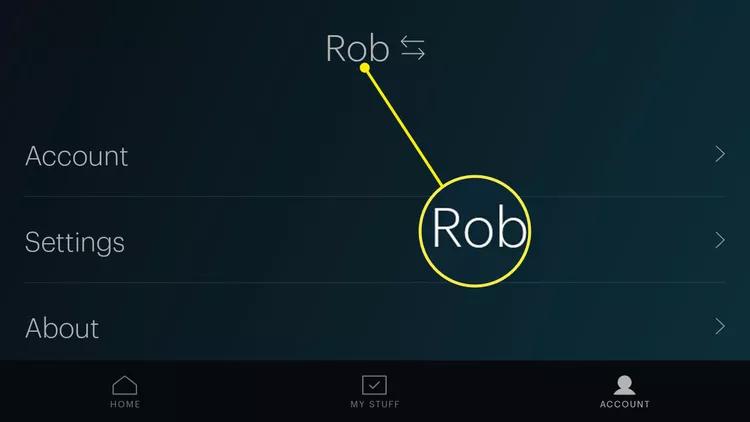
選擇 > 新建設定檔。
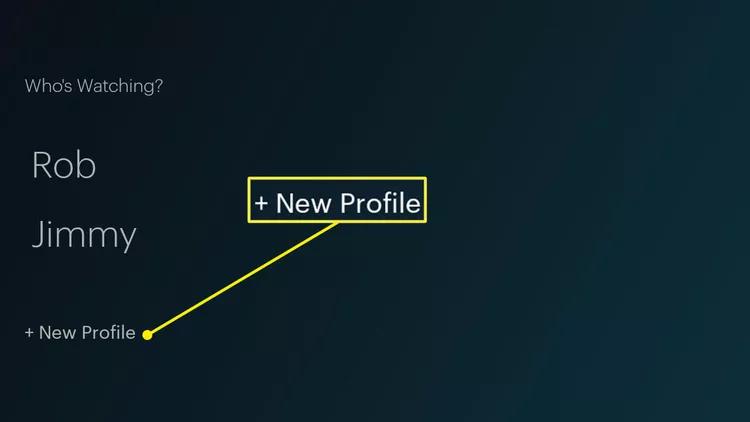
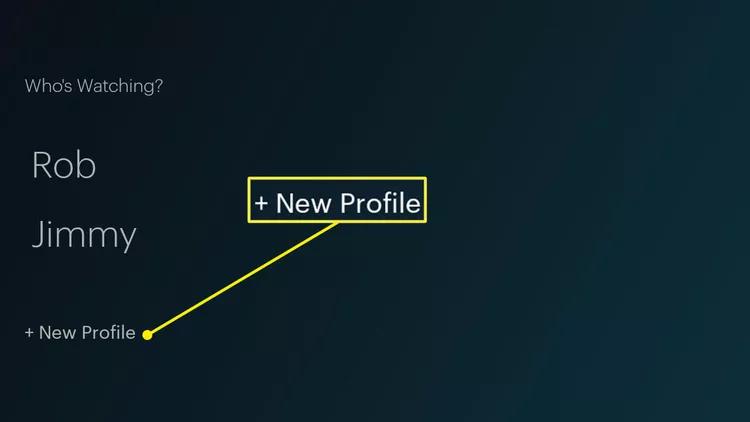
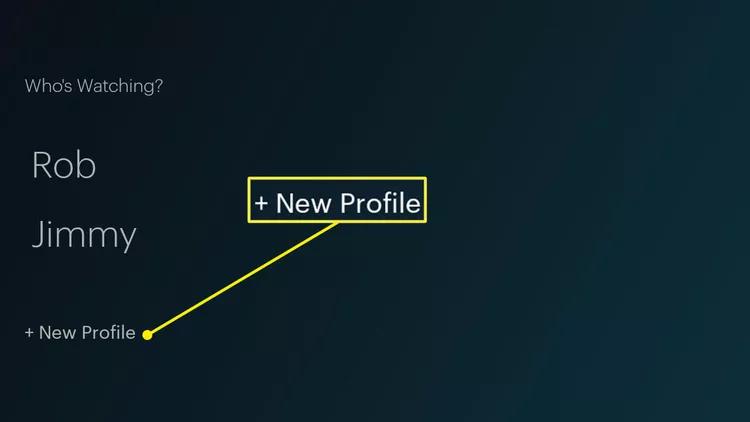
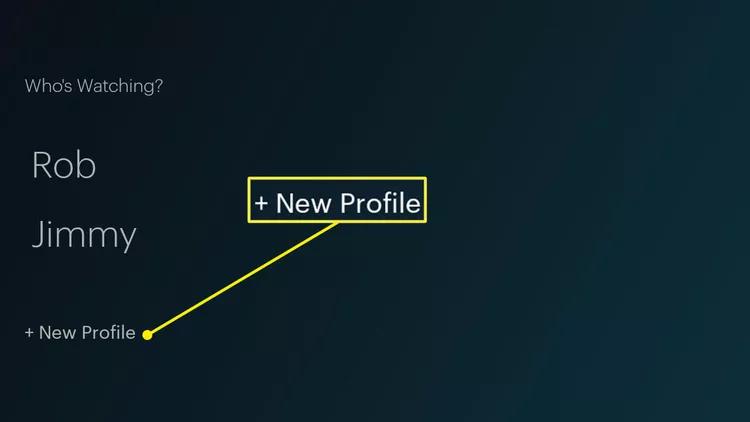
如何使用 PIN 碼阻止存取非兒童個人資料?
在 Hulu 上設定兒童個人資料並不足以阻止您的孩子存取其他個人資料,尤其是在他們沒有 PIN 保護的情況下。 以下是阻止存取此類設定檔的方法。
登入您的 Hulu 帳戶> 在右上角選擇您的姓名。
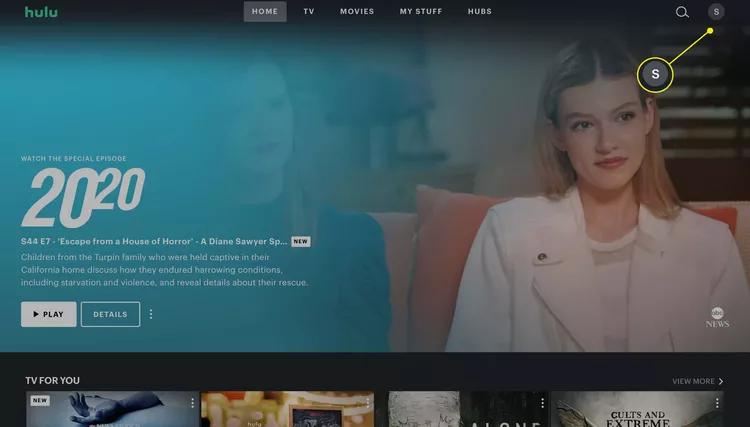
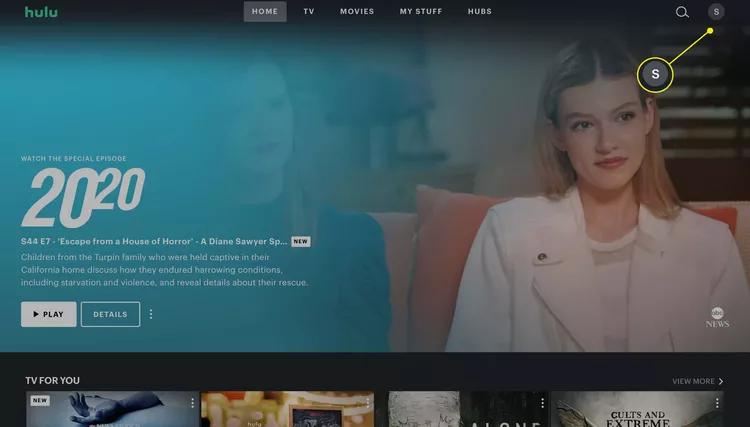
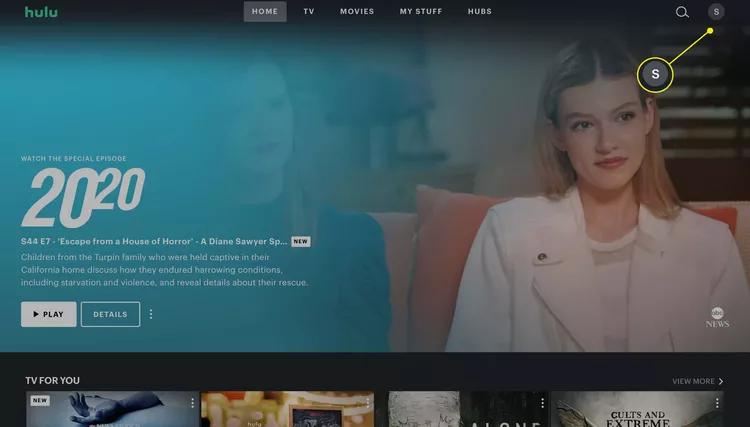
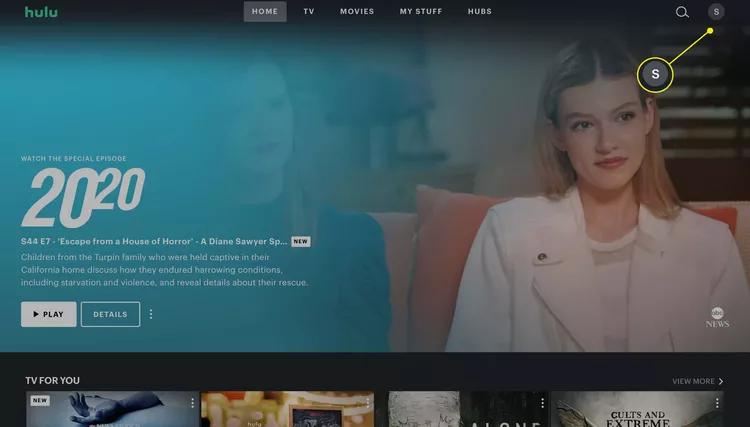
選擇 > 管理設定檔。
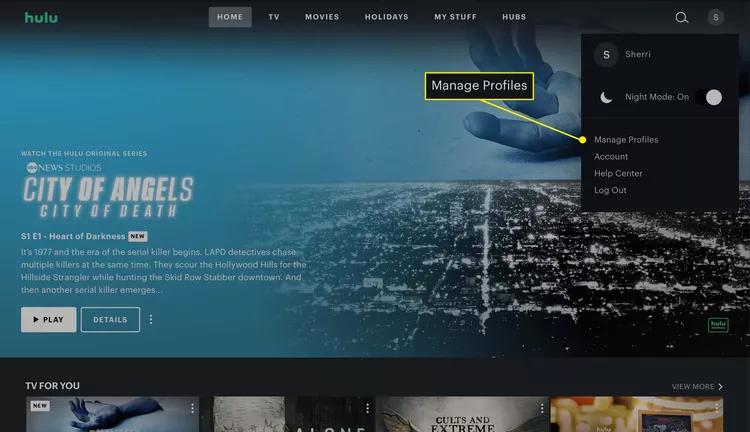
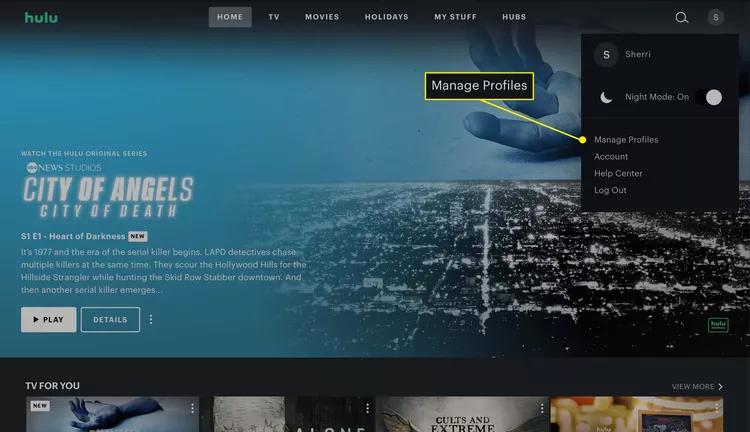
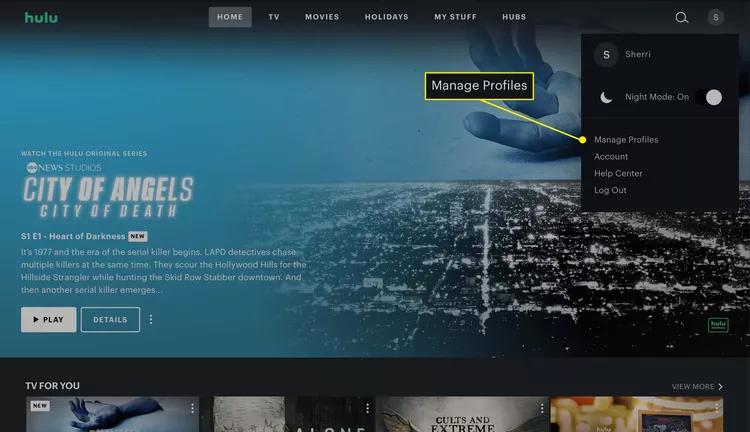
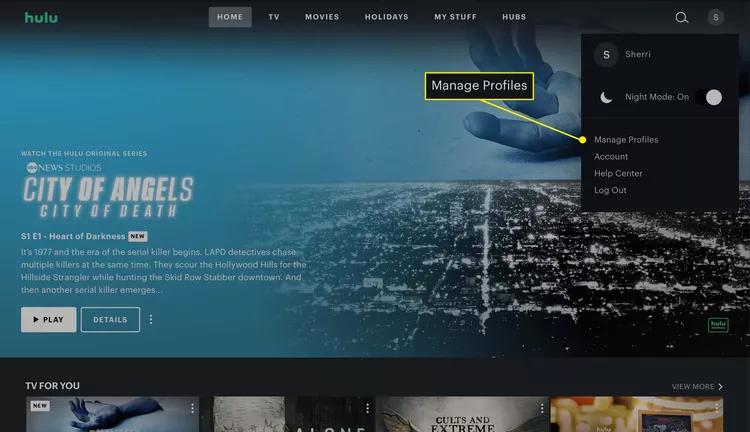
在家長監護下開啟 PIN 保護。
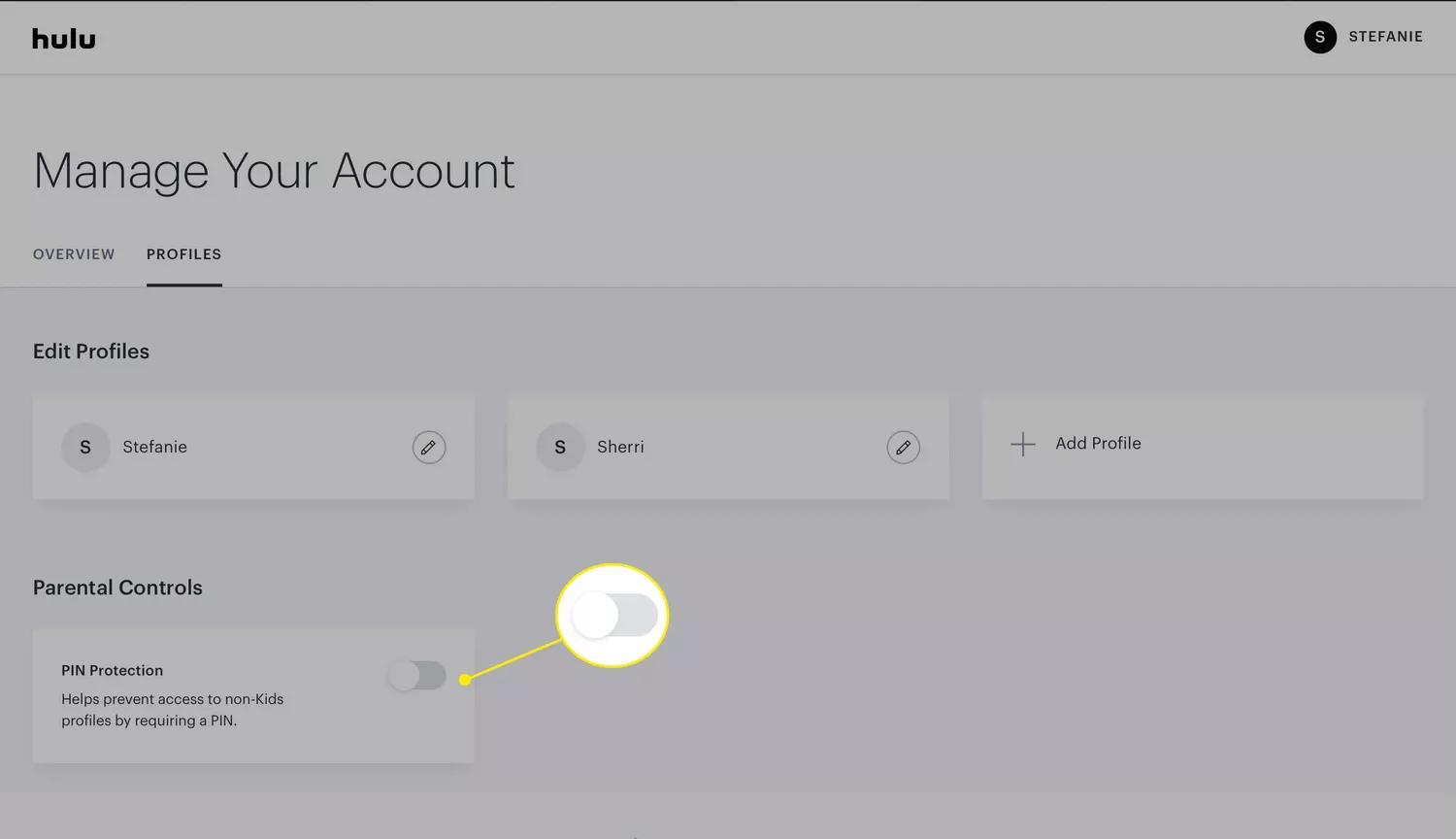
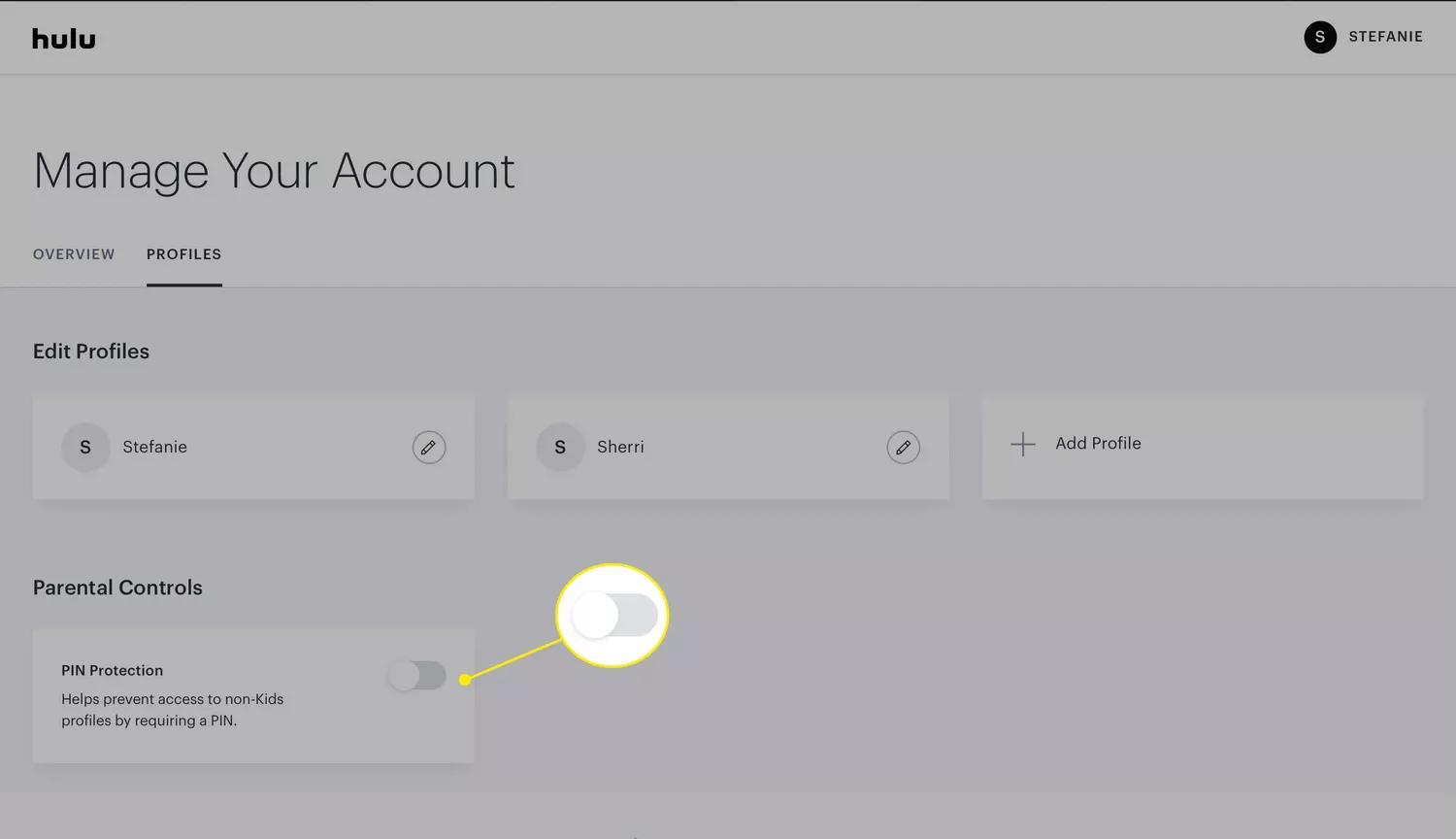
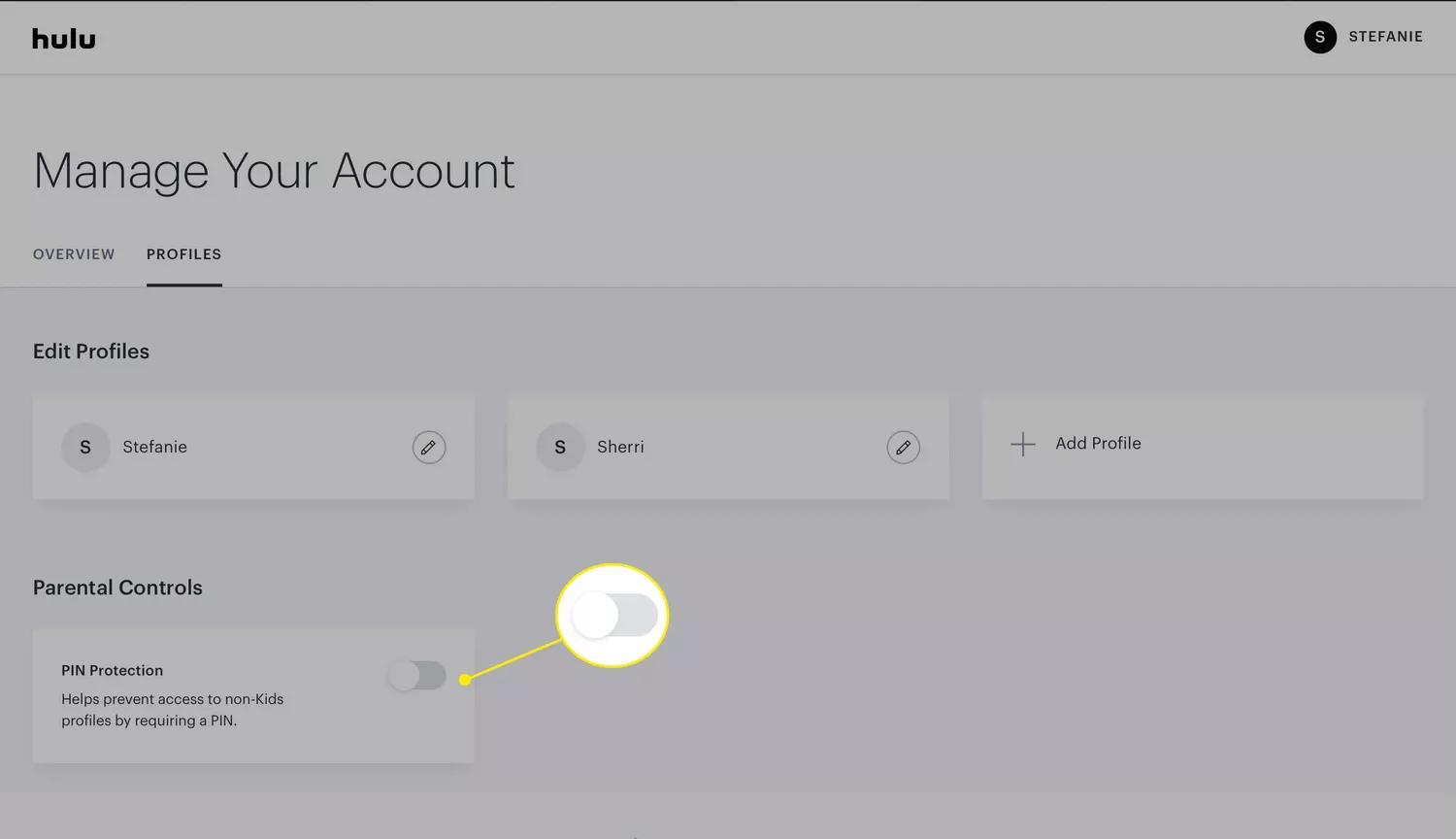
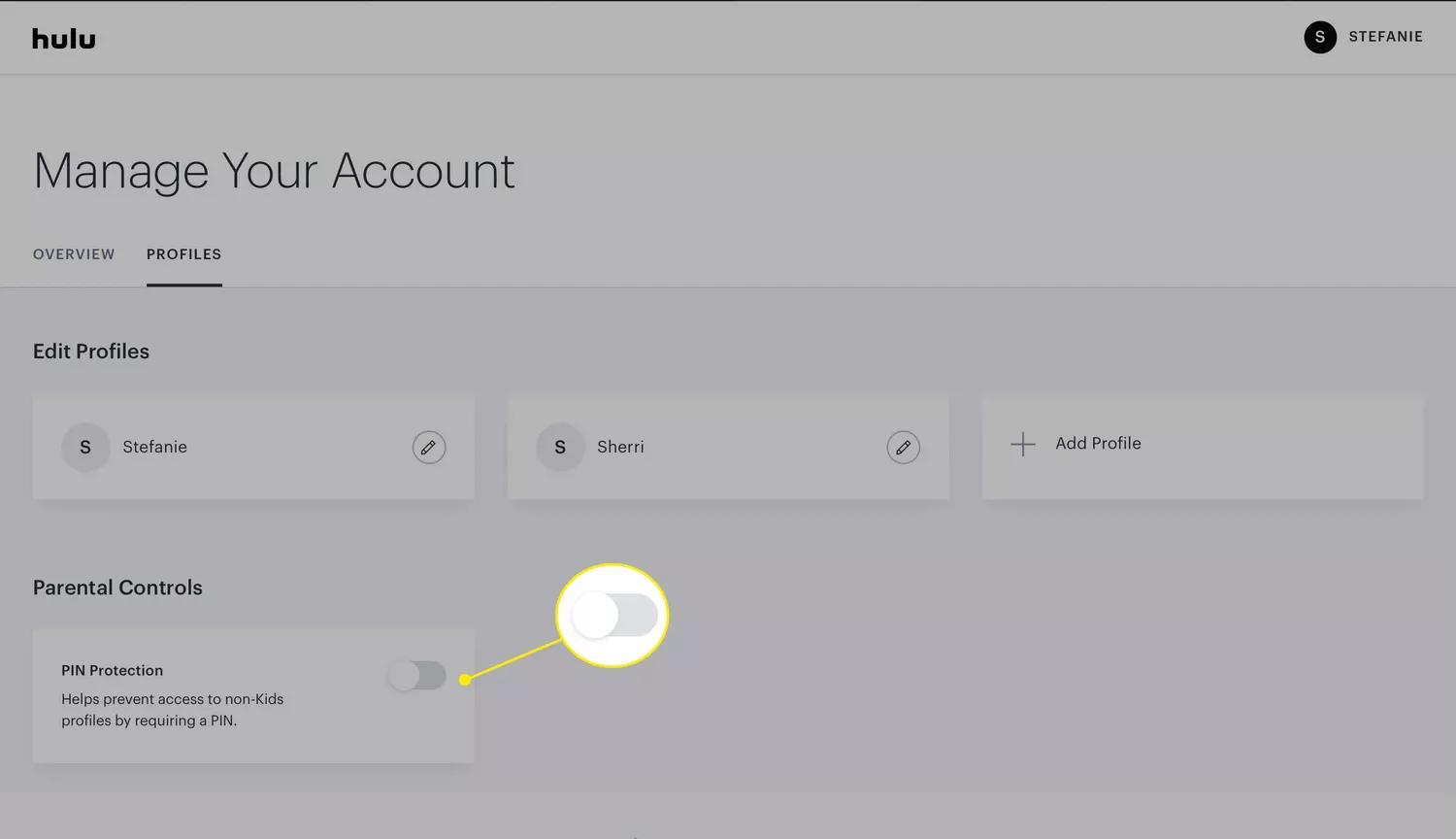
輸入您的 4 位數代碼 > 選擇「建立 PIN 碼」。
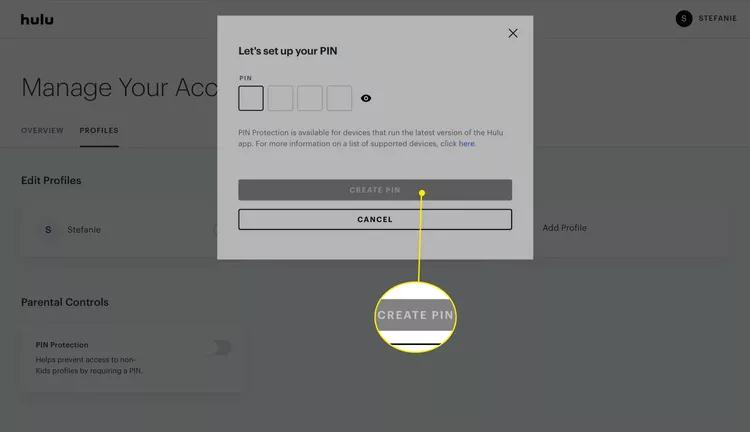
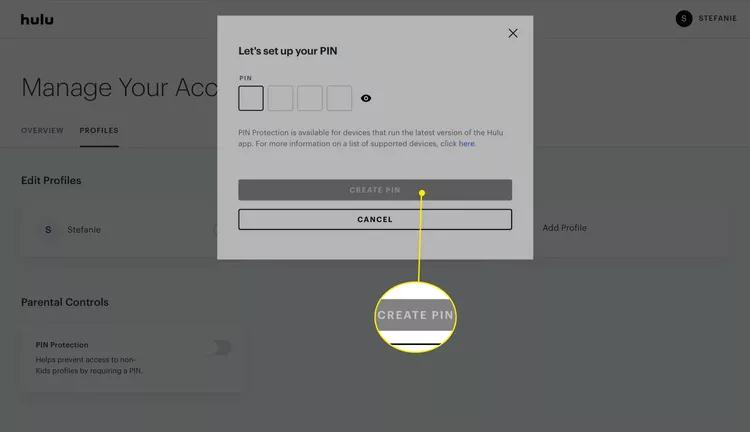
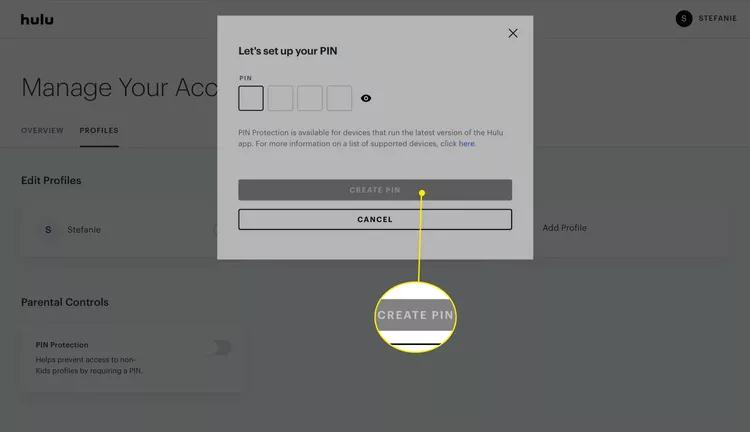
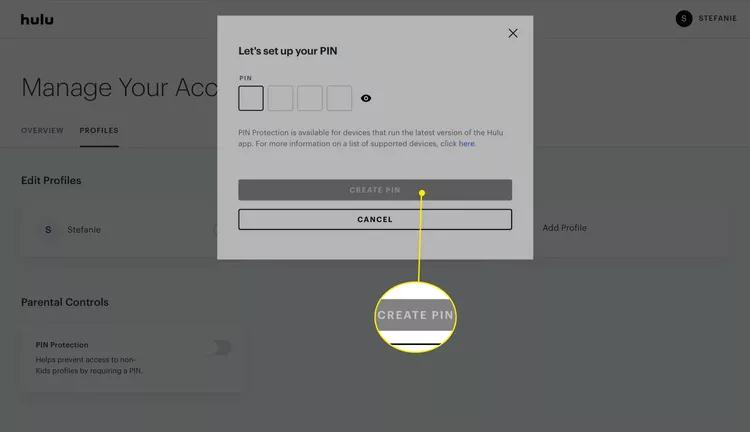
如何更新您的 Hulu 兒童個人資料?
Hulu 允許您更新或刪除個人資料上的內容限制。 以下是具體的操作方法。
前往 Hulu 帳戶管理頁面 > 選擇個人資料旁邊的鉛筆圖示。
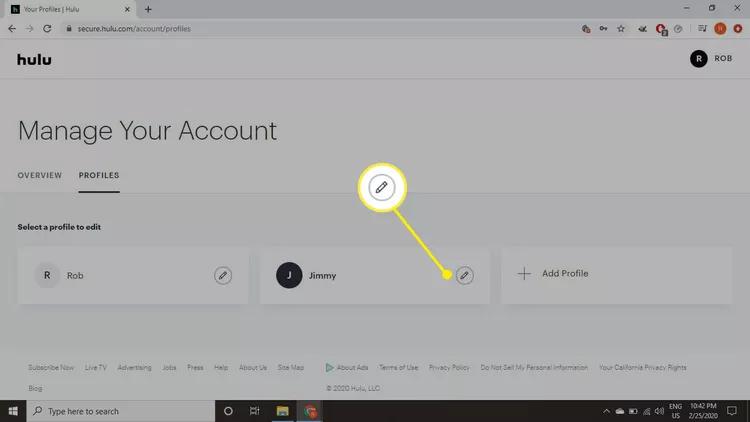
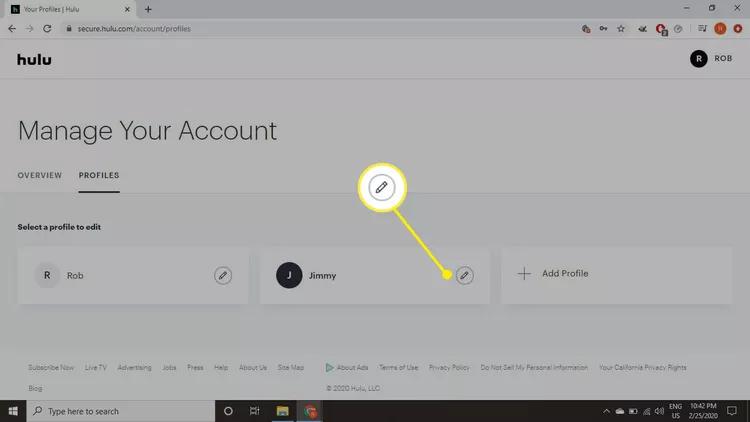
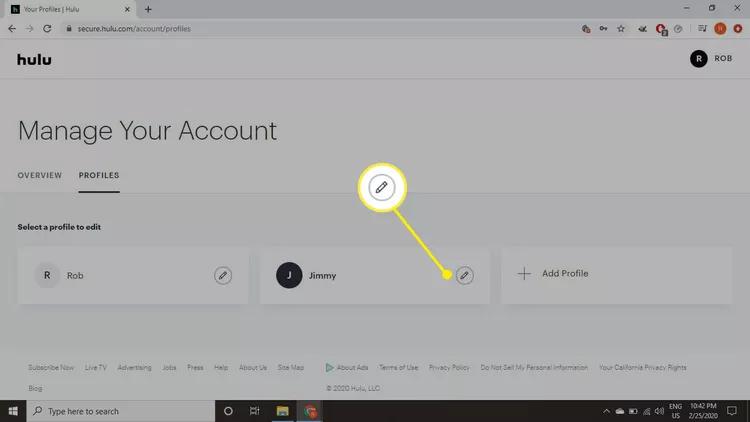
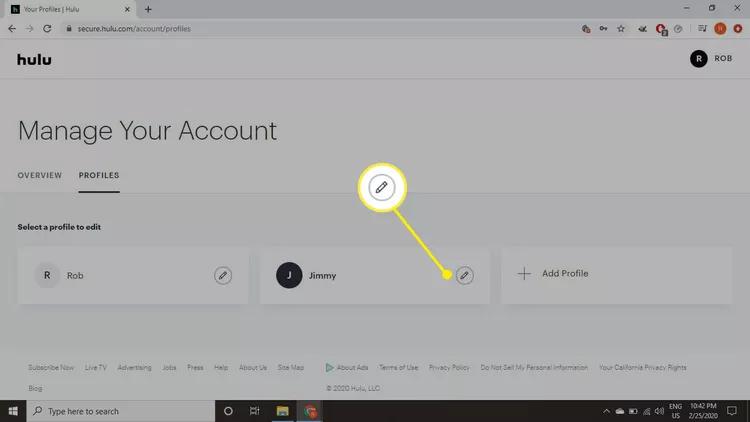
按一下「兒童」設定檔下的切換開關 > 將其設定為「關閉」模式。
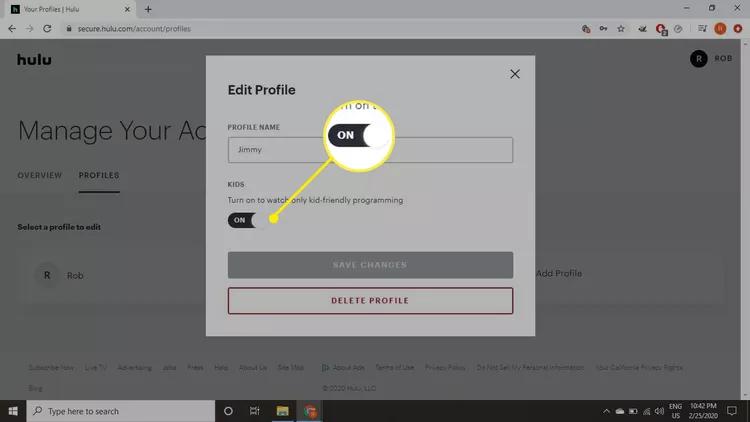
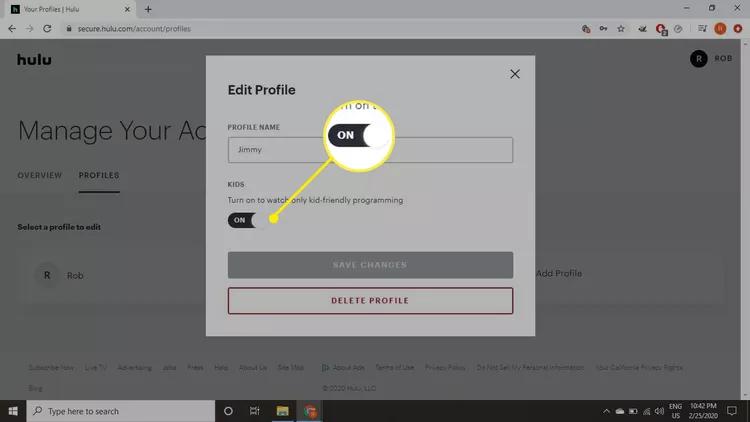
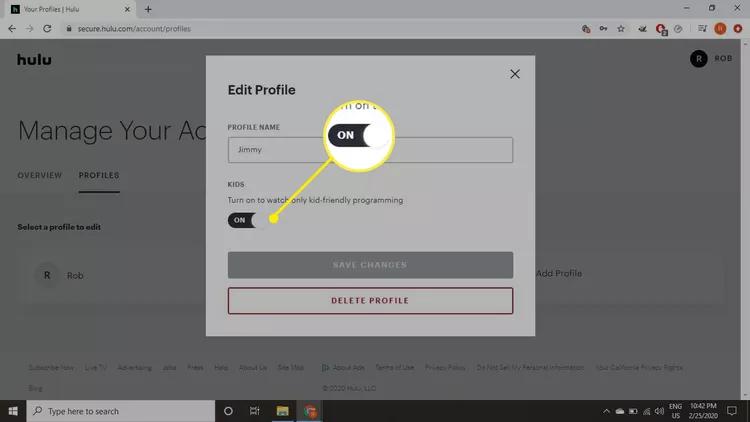
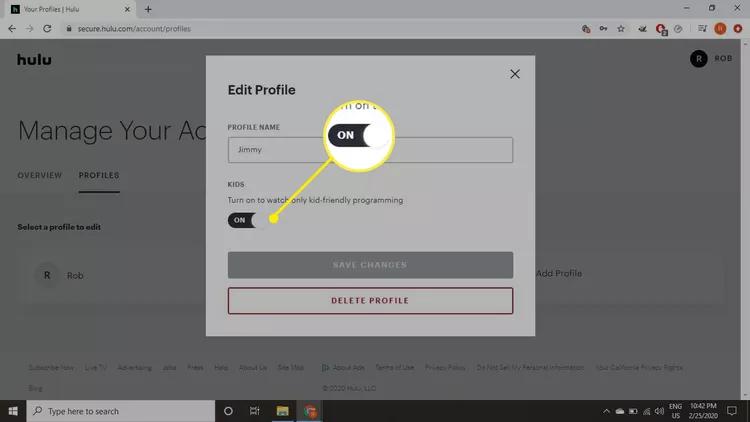
輸入出生日期 > 選擇「儲存」變更。
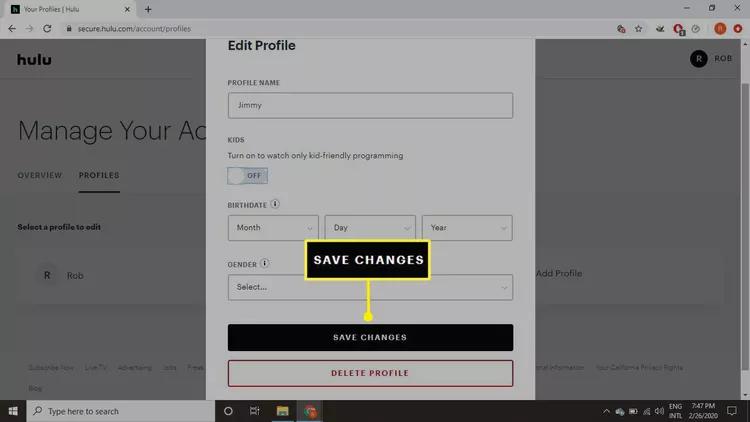
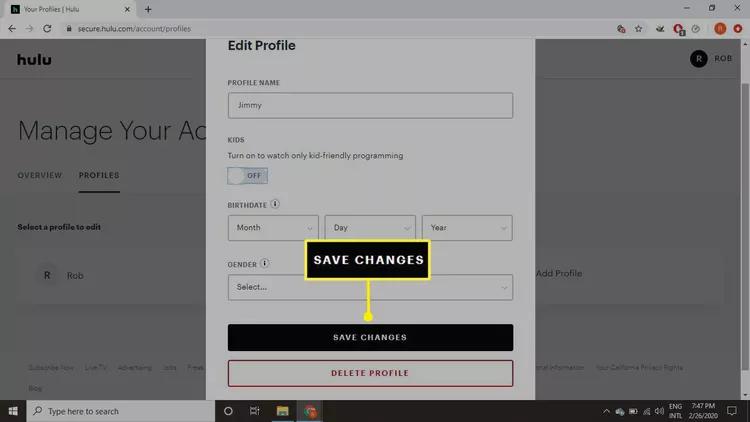
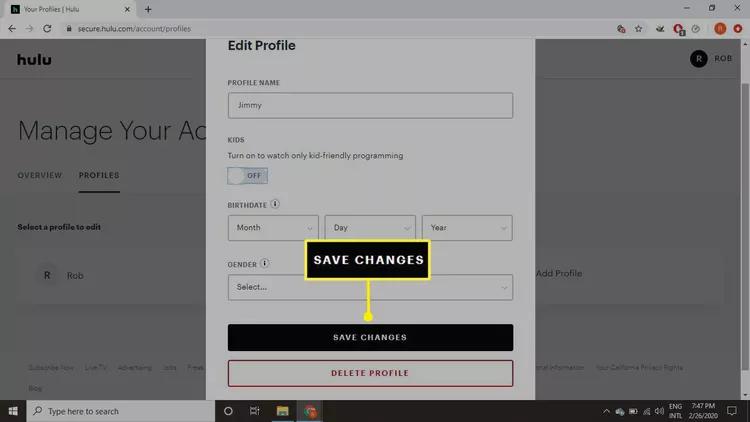
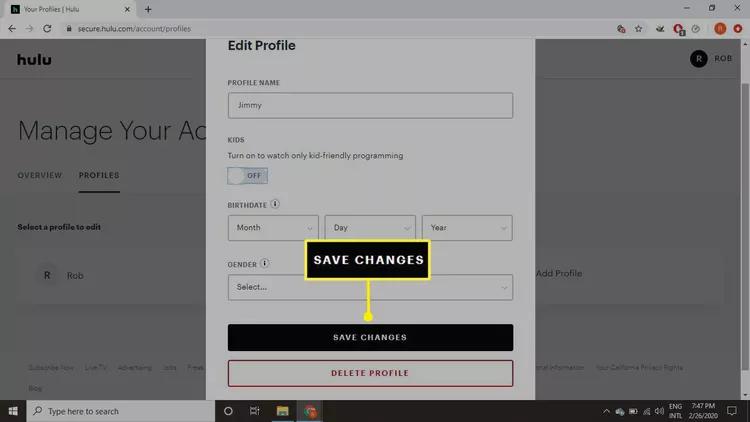
如何關閉 Hulu 上的家長監護功能?
第一步是存取您的帳戶設定。
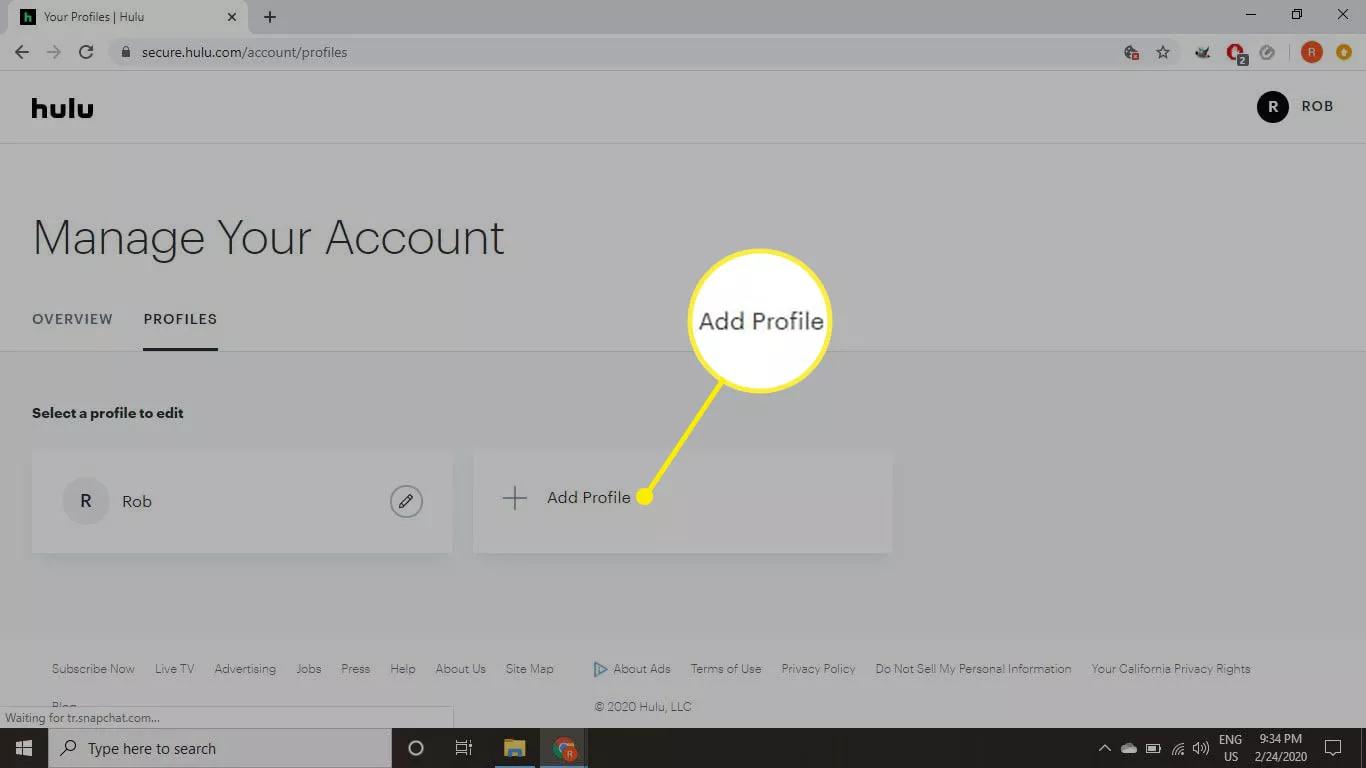
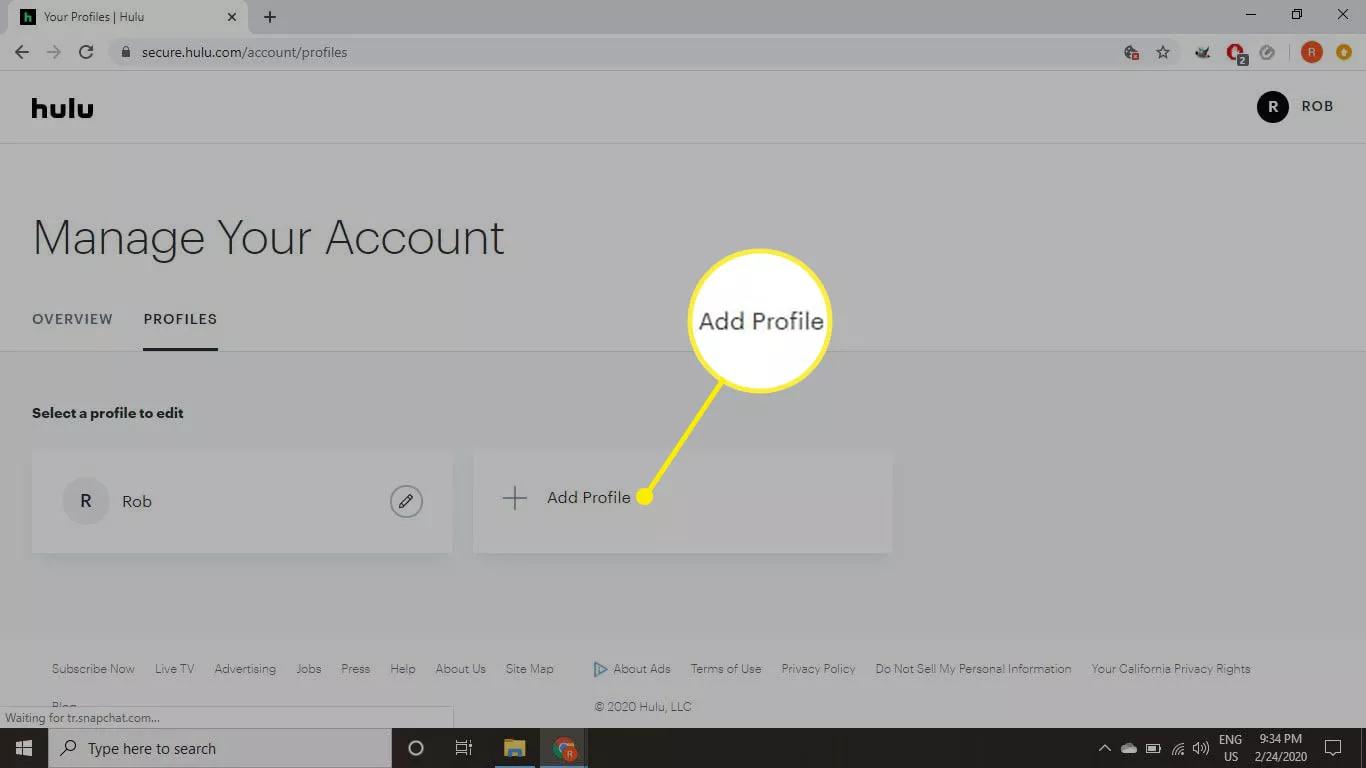
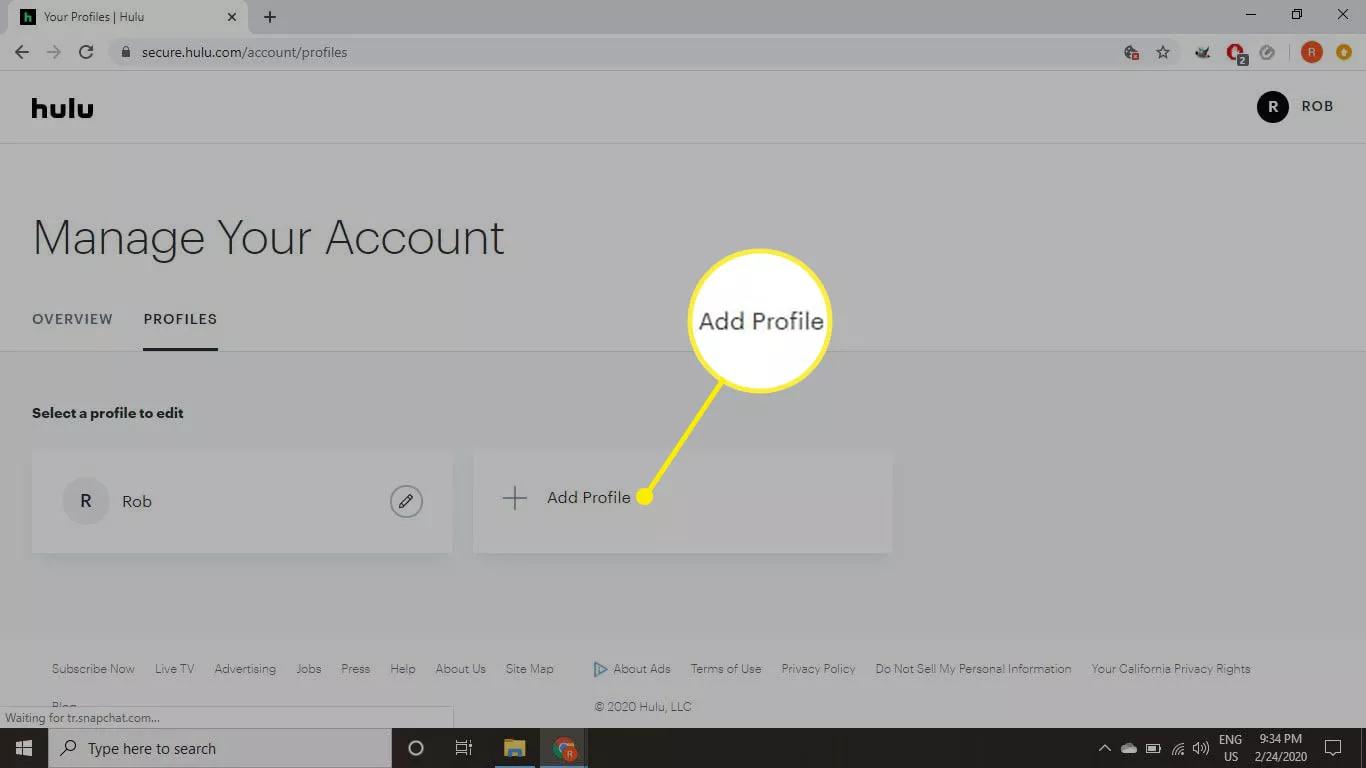
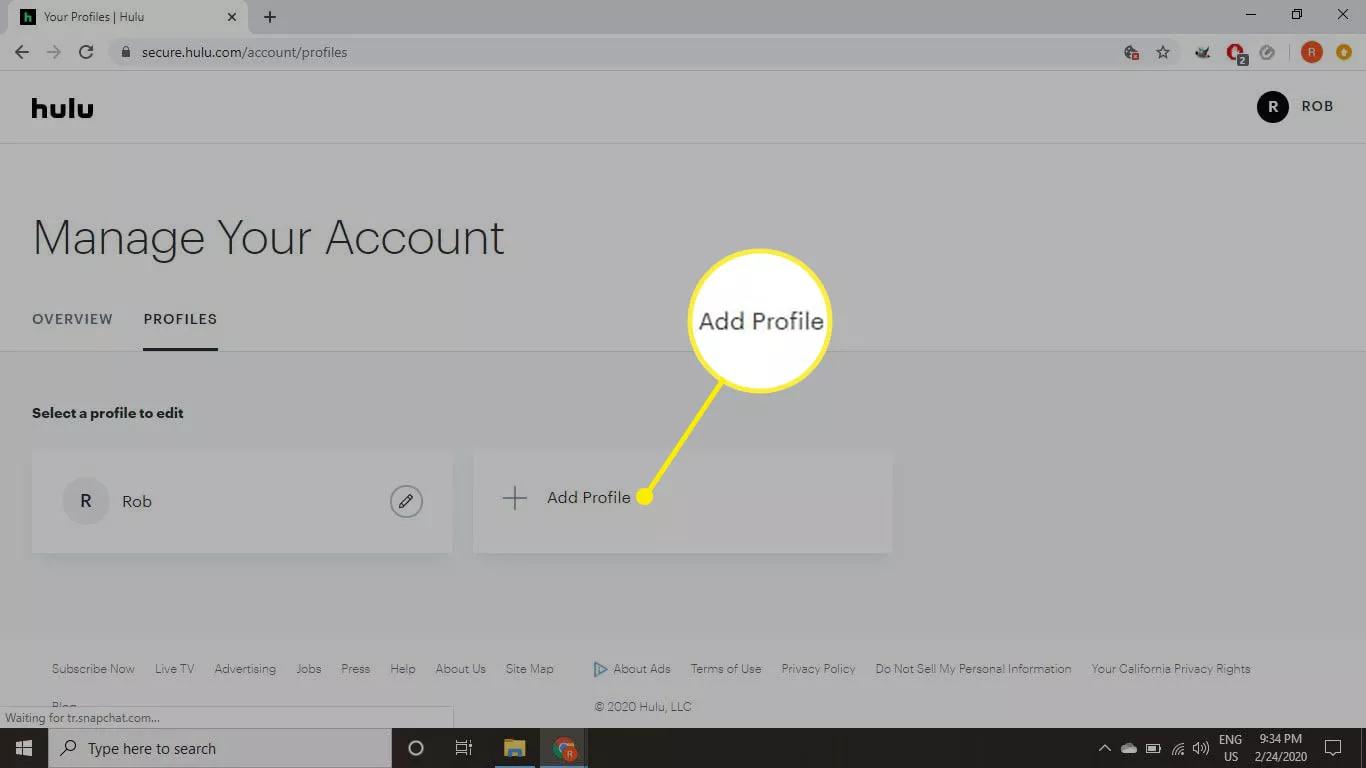
為此,請選擇 Hulu 主頁右上角的個人資料圖示。
然後,您將被引導至一個允許您調整設定的頁面,包括如何設定 Hulu 家長監護功能。
進入設定頁面後,點擊左側導覽選單中的「兒童」標籤。 從那裡,您可以打開或關閉“兒童模式”。
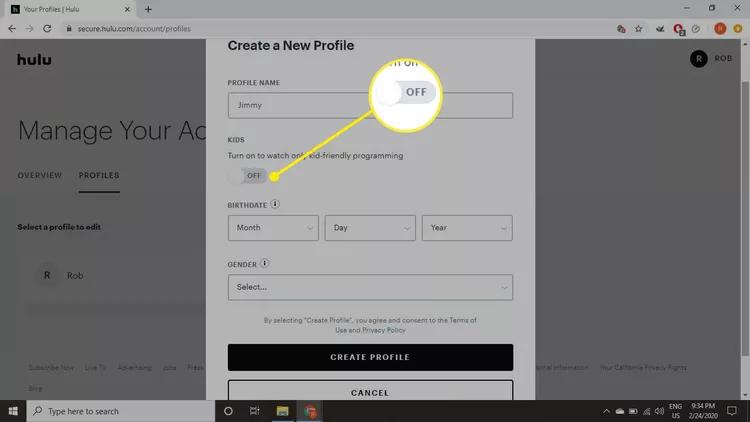
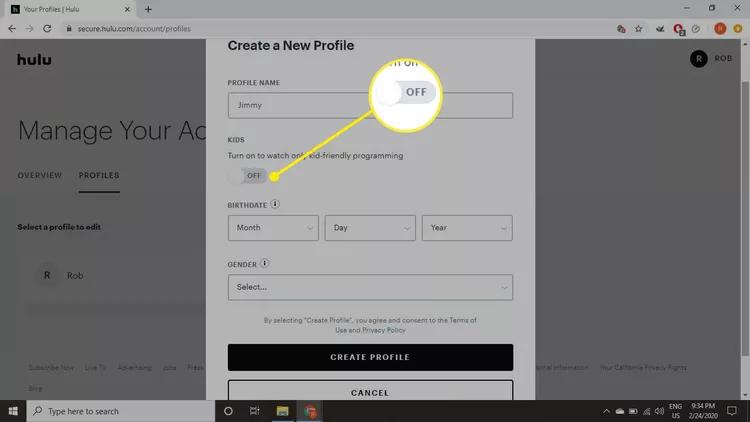
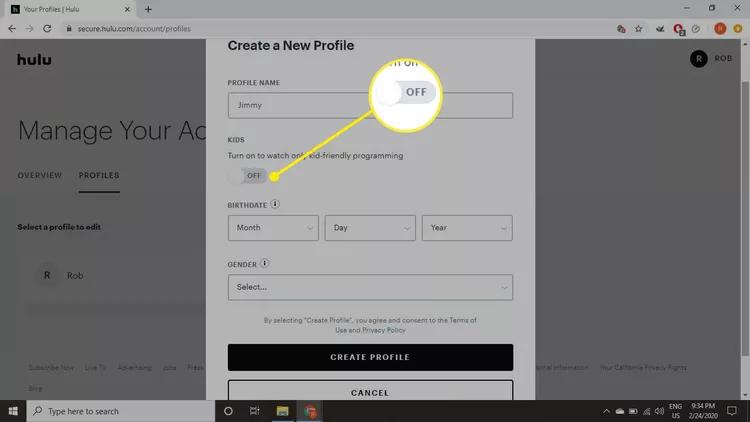
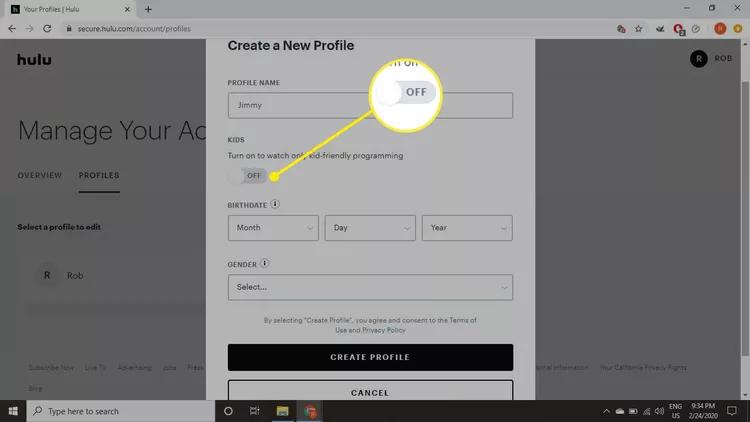
當「兒童模式」被停用時,Hulu不會阻止不適當的內容,並提供適合年齡的節目和過濾選項。
為什麼 FlashGet Kids 比 Hulu 家長監護更好?
儘管 Hulu 提供獨特的家長監護功能,但仍有一些您找不到的高級功能,尤其是即時監控、位置追蹤器、警報和通知等。 其中一些功能由 FlashGet 兒童 但 Hulu 上不包括家長監護。
此功能可讓您為您的孩子提供更多幫助。 例如,即時遠端攝影機提供並共享您孩子的位置。 螢幕鏡像可以捕捉您孩子的手機使用情況。 單向音訊可以感受和聆聽孩子周圍環境的聲音。
日常使用
此功能可讓您追蹤孩子的日常使用情況。 例如,您可以隨時了解孩子在數位世界中的線上使用情況。
螢幕時間可以幫助您管理孩子的螢幕時間,例如限制螢幕和位置的設定。
位置追蹤器
即時定位功能讓您可以即時追蹤孩子所在的準確位置。 即使您在很遠的地方, FlashGet Kids 也可以讓您監控孩子的當前位置。
追蹤應用程式
此功能可讓您限制您的孩子存取不適當的應用程式。 這可能很有用,特別是當他們訪問有毒內容時。 您可以按時間限制這些應用程式。
應用程式攔截器
此功能可讓您限制不當的應用程式使用並更靈活地管理孩子的手機。
警報 和通知
FlashGet Kids 允許您在您的孩子發生事件後立即收到通知。
常見問題解答
可以對 Hulu 進行家長控制嗎?
是的! Hulu平台允許家長限制不適合兒童的內容。 Hulu 家長監護是家長確保孩子上網安全的重要工具。 Hulu 提供了多種功能來保護兒童免受 不當內容 並幫助家長監控孩子的線上活動。要設定 Hulu 家長控制,您需要建立一個兒童檔案,該檔案僅傳輸適合所有年齡層的內容。此外,您可以啟用 PIN 保護來阻止對非兒童內容的存取。
Hulu孩子合適嗎?
Hulu 擁有廣泛的內容,從適合兒童的內容到不適合兒童的內容。 幸運的是,Hulu 平台允許家長設定孩子個人資料,而 Hulu 家長監護有助於保護孩子免受可能對他們有害的內容的侵害。 透過這樣的措施,Hulu是合適的,孩子們可以學習各種教育理念並獲得娛樂
如何更改Hulu年齡限制?
更改 Hulu 年齡限制很容易。 請依照以下步驟操作。
前往您的 Hulu 帳戶 > 管理您的帳戶。
選擇個人資料旁邊的鉛筆圖示。
有“兒童”並關閉“兒童”下的選項。
輸入出生日期 >「儲存變更」。

